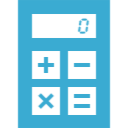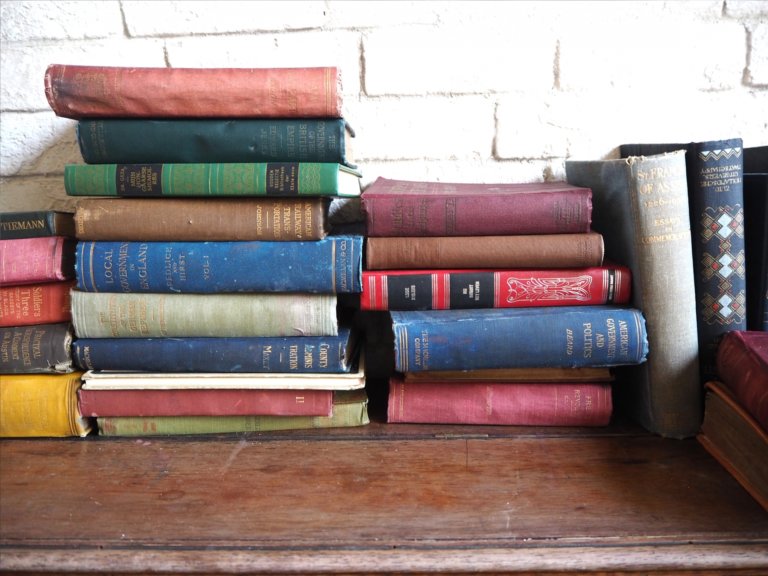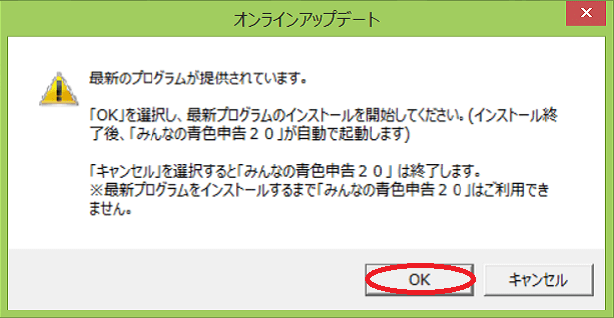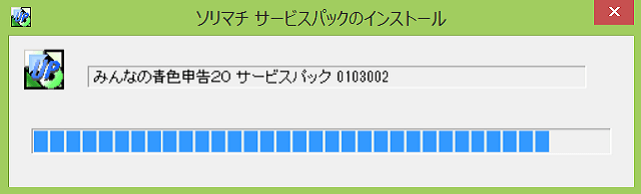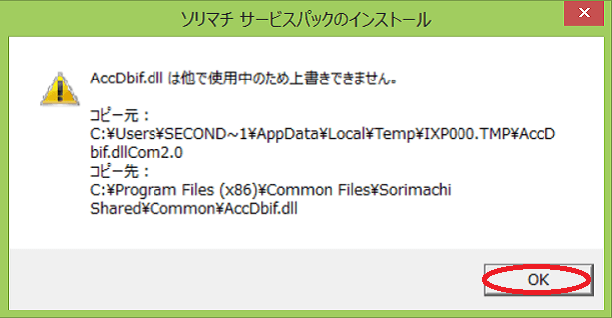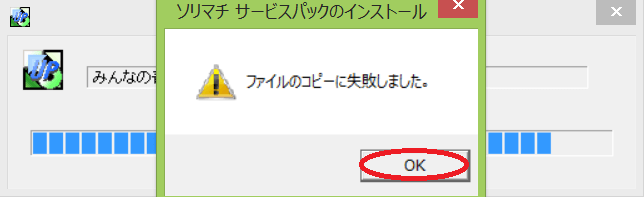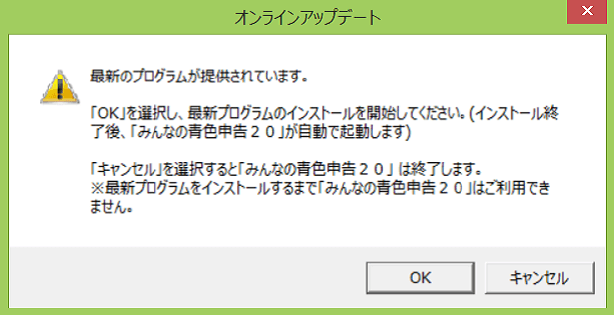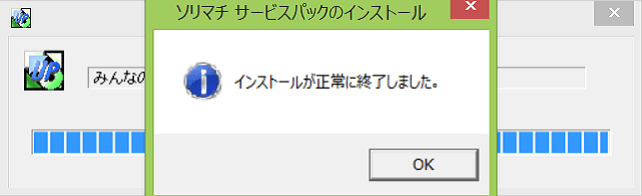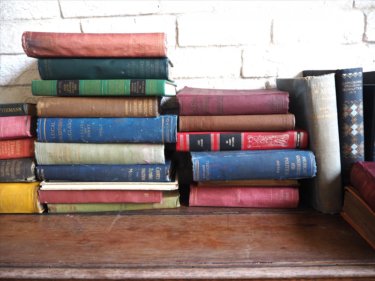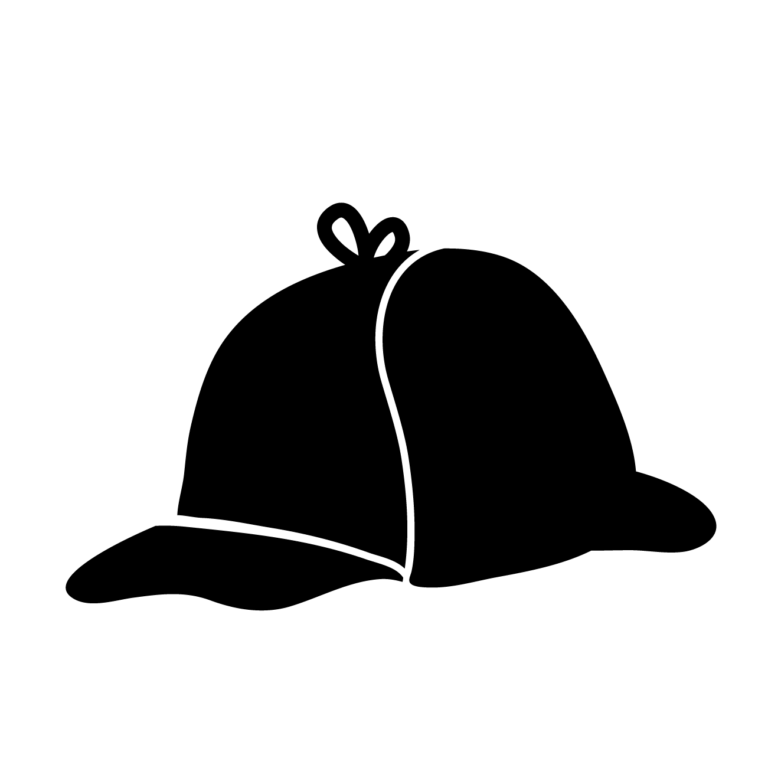あなたは、ある時、会計王又は、みんなの青色申告を起動します。
普通のよくある日常の光景です。
オンラインアップデートのダイアログボックスが表示され、実施します。
これもまた、ごく普通のよくある日常の光景です。
なんのためらいもなく、【 OK 】 をクリックします。
オンラインアップデート ファイルのダウンロードのダイアログボックスが表示され、ファイルのダウンロードを示すバーの進捗とともにダウンロードが始まります。
引き続き始まるサービスパックのインストールのダイアログボックスが表示され、ファイルのインストールを示すバーの進捗とともにインストールが開始します。
ところが、インストールする際に『「AccDbif.dll」は他で使用中のため上書きできません!?』とダイアログボックスが表示されるとこれからどのように対処しようかと驚きます。そして、これからどれだけ時間がとられるのだろうかと頭の片隅に浮かんできます。
ここはどうしようもないので、 【 OK 】 をクリックします。
もう、目を覆いたくなるような青ざめる光景です。
ここもどうしようもないので、 【 OK 】 をクリックします。
そこで、今回は『「AccDbif.dll」は他で使用中のため上書きできません!?』とダイアログボックスに表示された時の対処方法をお伝えします。
原因と対処方法は?
過年度分の会計処理の内容を確認するために別のシリーズの会計王かみんなの青色申告を起動させながら作業することは日常、多々あります。前回の起動から長期間、起動しない期間が経過するとオンラインアップデートをしていないままの状態が生じます。これらの条件が重なるとこのような現象を引き起こし、オンラインアップデートを阻害する原因となります。
そこでまず、一旦、会計王又は、みんなの青色申告をすべて落とし、再度、オンラインアップデートの対象となっている会計王又は、みんなの青色申告を起動し、ひとシリーズずつ、オンラインアップデートを実行してください。
会計王又は、みんなの青色申告のオンラインアップデートを実行すると再度、オンラインアップデート ファイルのダウンロードのダイアログボックスが表示され、ファイルのダウンロードを示すバーの進捗とともにダウンロードが始まります。
再度、引き続き始まるサービスパックのインストールのダイアログボックスが表示され、ファイルのインストールを示すバーの進捗とともにインストールが開始します。
作業完了のダイアログボックスが表示され、インストールが終了した旨の通知がされます。
会計王又は、みんなの青色申告が起動します。
この後、過年度分の会計処理の内容を確認するために別のシリーズの会計王かみんなの青色申告を起動させる必要があれば起動させてください。
まとめ
いかがでしたか?
過年度分の会計処理の内容を確認する等の理由から、シリーズの違う会計王又は、みんなの青色申告の多重起動をする機会はわりとあります。
このような時に長期間、会計王又は、みんなの青色申告を起動させていなかった場合には、オンラインアップデートをしないまま放置しておりましたということが多いものです。
万が一、オンラインアップデートができなかった場合には、慌てずにひとシリーズずつ、オンラインアップデートを実行してから、シリーズの違う会計王又は、みんなの青色申告の多重起動をしてみてください。